
Counter Strike ist mehr als nur ein Hobby - es ist ein Wettkampf. Das gilt auch für den neuesten Ableger Counter Strike 2. Es geht also ums Gewinnen. Das fällt leichter, wenn die FPS ausreichend hoch und stabil sind. Gleichzeitig soll das Spiel aber auch nicht aussehen wie anno dazumal.
Wir haben uns deswegen durch die Einstellungen von Counter Strike 2 gewühlt und getestet, welche Optionen euch mehr FPS bescheren und bei welchen ihr vielleicht ohne große Einbußen höhere Möglichkeiten auswählen könnt - oder das sogar dringend solltet.
Für alle, die wenig Zeit haben und einfach nur eine Übersicht suchen, hier das Schnellverfahren - weiter unten findet ihr dann einzelne Details zu den jeweiligen Einstellungen - und was ihr tun könnt, falls unser Preset nicht für eure Hardware ausreicht.
Counter Strike 2: Beste Einstellungen für hohe FPS
- Grafik:
- Auflösung: 1.920 x 1.080
- Bildwiederholrate: Unbegrenzt oder maximale Möglichkeit
- Erweiterte Grafikeinstellungen:
- Spielkontrast verstärken: Aktiviert
- Auf Vertical Sync warten: Deaktiviert
- Multisampling-Antialiasing-Modus: 4X MSAA
- Globale Schattenqualität: Hoch
- Modell-/Texturdetails: Niedrig
- Texturfiltermodus: Anisotropisch 16x
- Shader-Detail: Niedrig
- Partikeldetails: Niedrig
- Umgebungsverdeckung: Deaktiviert
- Hoher Farbkontrast (HDR): Qualität
- Upscaling: Ultra-Qualität
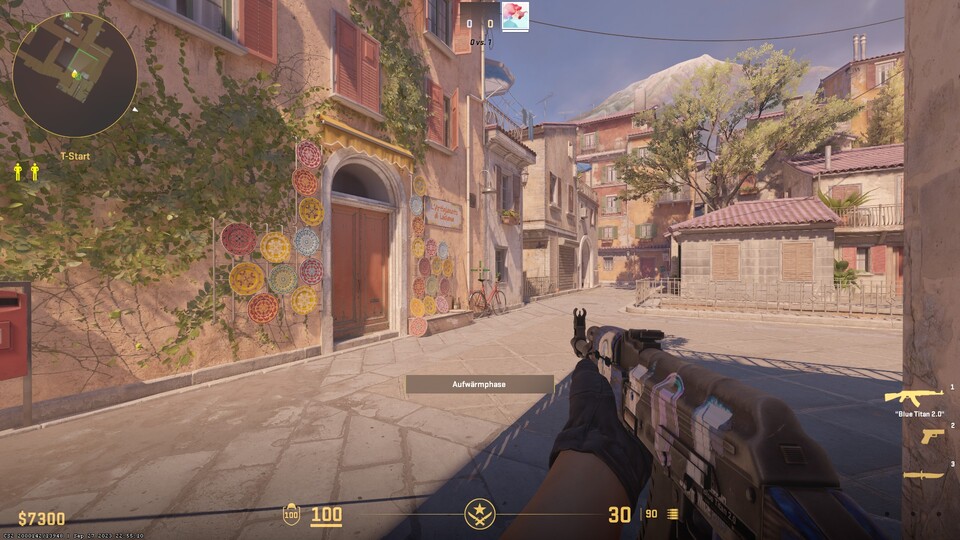
Vergleich unseres Presets mit der sehr hohen Voreinstellung auf Italy.
Counter Strike 2: FPS-Einstellungen im Detail erklärt
Auflösung: 1.920 x 1.080
Den größten Unterschied macht in unserem Test die Auflösung aus, in der ihr spielt. X FPS haben wir durch unseren Wechsel von 1440p auf 1080p gewonnen. Das Spiel sieht dadurch ein gutes Stück weniger knackig aus, ist in Full-HD aber natürlich trotzdem allemal spielbar.
Bildwiederholrate: Unlimitiert / So hoch wie möglich
Hier wollt ihr so hoch wie möglich ansetzen. Denn die besten Einstellungen der Welt bringen nichts, wenn ihr euch bei 120, 90 oder - Gott bewahre! - 30 FPS selbst einen Riegel vorschiebt.
Spielkontrast verstärken: Aktiviert
Unsere erste Entscheidung, über die man diskutieren kann: Die Verstärkung des Spielkontrastes hebt Gegner und Verbündete vor gleichfarbigen Hintergründen hervor, kostet aber auch eine Handvoll FPS. Wir lassen sie trotzdem aktiviert, weil wir den Wettkampfvorteil für höher einschätzen als die Framegewinne - vor allem auf dunkleren, gräulichen oder sandfarbenen Maps wie Ancient, Office oder Dust 2.
Auf Vertical Sync warten: Deaktiviert
Viel Einfluss hatte die vertikale Synchronisierung bei den FPS unserer Erfahrung nach nicht. Aktiviert sorgt sie für weniger Screen Tearing, deaktiviert sinkt die Eingabeverzögerung. In einem kompetitiven Shooter erscheint uns letzteres als der wichtigere Vorteil.

0:56
Counter-Strike 2 erinnert im Launch Trailer an die Anfänge der Serie
Multisampling-Antialiasing-Modus: 4X MSAA
Antialiasing wirkt der Treppenbildung an Kanten vor - und das hat einen maßgeblichen Einfluss auf die Grafikqualität. Wir sind sogar bereit, hier ein paar FPS aufzugeben und empfehlen als Sweet Spot deshalb 4X MSAA. Darunter ist die Treppenbildung zu störend, höhere Einstellungen fallen weniger stark auf.
Globale Schattenqualität: Hoch
Falls irgendwie vermeidbar: Stellt die Schattenqualität nicht auf Mittel oder niedriger. Klar, das kostet FPS. Aber ab der hohen Einstellung werden zusätzliche Lichtquellen für die Schattenbildung verwendet. Dadurch seht ihr die Schatten von Gegnern teils, bevor ihr aufeinandertrefft - ein massiver Wettbewerbsvorteil.
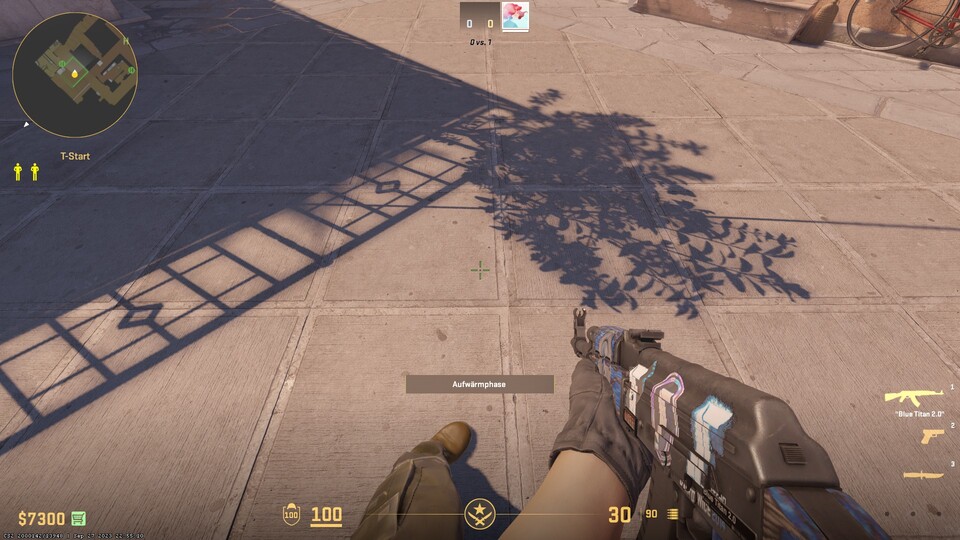
Auf höheren Einstellungen werden die Schatten nicht nur detaillierter. Es kommt auch mehr Licht ins Spiel.
Modell-/Texturdetails, Shaderdetails und Partikeldetails: Niedrig
Im Spiel macht der Detailgrad von Modellen, Partikeln und Texturen tatsächlich weniger aus, als man meinen könnte, kostet gleichzeitig aber FPS. Deshalb stellen wir hier jeweils auf niedrig. Matschige Gegner trifft unsere AWP genauso gut wie knackscharfe.
Texturfiltermodus: Anisotropisch 16x
Wie um uns selbst zu widersprechen, setzen wir den Texturfiltermodus auf höchste Einstellung. Der Filter entscheidet, ab wann Texturen in ihrer maximalen Qualität zu sehen sind - und hat uns in unserem Test kaum FPS gekostet. Gleichzeitig sorgt eine hohe Einstellung im Zweifel für Vorteile im Spiel, weil euch plötzlich höher auflösende Texturen nicht ablenken können.
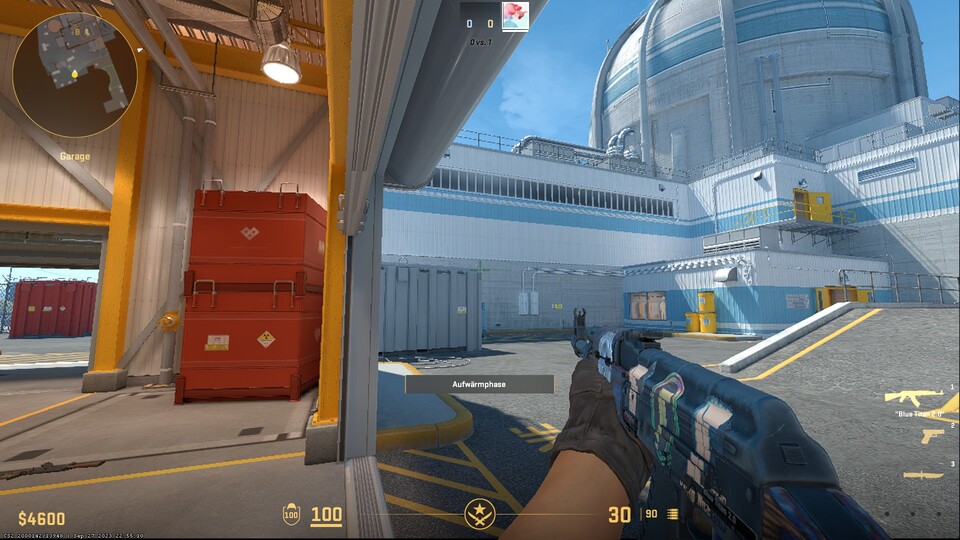
Achtet auf den (fehlenden) Texturübergang beim Rolltor.
Umgebungsverdeckung: Deaktiviert
Mit eingeschalteter Umgebungsverdeckung sieht die Beleuchtung im Spiel noch einmal etwas schöner aus, gerade bei Skins ist das feststellbar. Weil das aber FPS kostet, gibt es für uns nur eine Wahl: Aus damit, wir sind schließlich nicht zum Spaß hier.
Hoher Farbkontrast (HDR): Qualität
HDR hat hingegen kaum bis gar keinen Unterschied auf unsere FPS gehabt. Und weil wir die Option Qualität hübscher finden, ist für uns damit klar, welche Einstellung wir wählen - auch wenn der Unterschied marginal ausfällt.
FidelityFX Super Resolution (FSR): Ultra-Qualität
An dieser Option scheiden sich die Geister. Aktiviert ihr FSR und setzt es auf Ultra-Qualität, bekommt ihr ein paar FPS mehr bei nahezu gleicher Bildqualität. Bei Qualität ist der Effekt noch stärker. Allerdings können dadurch auch störende Artefakte im Spiel auftreten und Berichte über höhere Eingabeverzögerung gibt es auch. Probiert am besten mit allen drei Optionen herum, um die beste für euch zu finden.
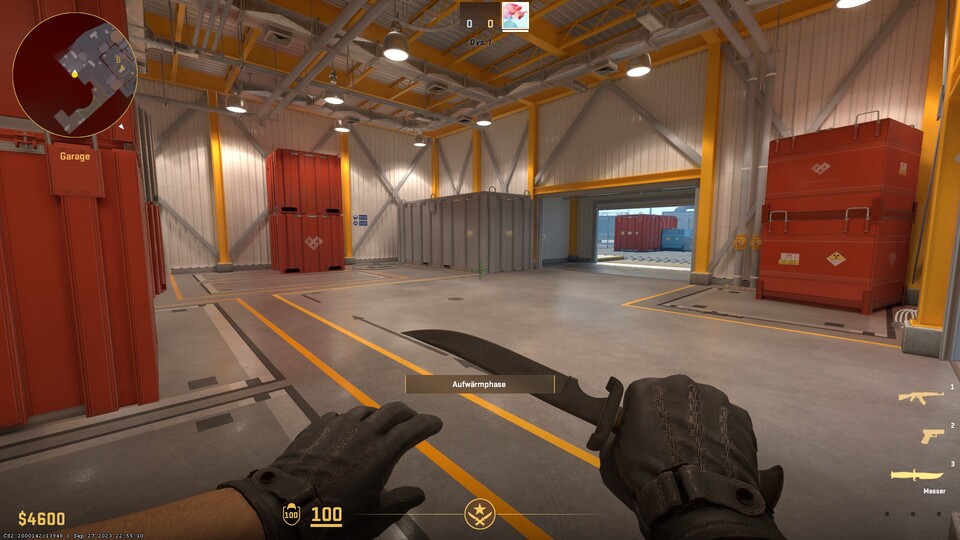
Vergleich unseres Presets mit der sehr hohen Voreinstellung auf Nuke..
Ihr braucht noch mehr FPS in Counter Strike 2! Was tun?
Reichen unsere Empfehlungen nicht, um auf ein angemessenes FPS-Niveau zu kommen, könnt ihr etwas weiter nach unten schrauben.
Als Erstes würden wir euch empfehlen, den Texturfiltermodus schrittweise nach unten zu setzen und den Spielerkontrast zu deaktivieren. Testet auch, ob euch das Wechseln bei HDR auf Leistung Vorteile bringt.
Genügt das nicht, aktiviert ihr FSR, falls noch nicht getan - oder stellt von Ultra-Qualität auf Qualität. Erst als letztes Mittel könnt ihr zudem probieren, ob niedrigere Schattendetails euch über die Ziellinie bringen.
Möglicherweise liegt es aber auch gar nicht an den FPS, dass euch Counter Strike 2 einen Strich durch die Profi-Karriere macht - sondern an der Eingabeverzögerung. Auch hier gibt es Möglichkeiten, diese zu reduzieren, wie dieser YouTuber herausgefunden hat:
Damit ihr beim Release von Counter-Strike 2 optimal trefft, gibt's jetzt schon Profi-Tipps

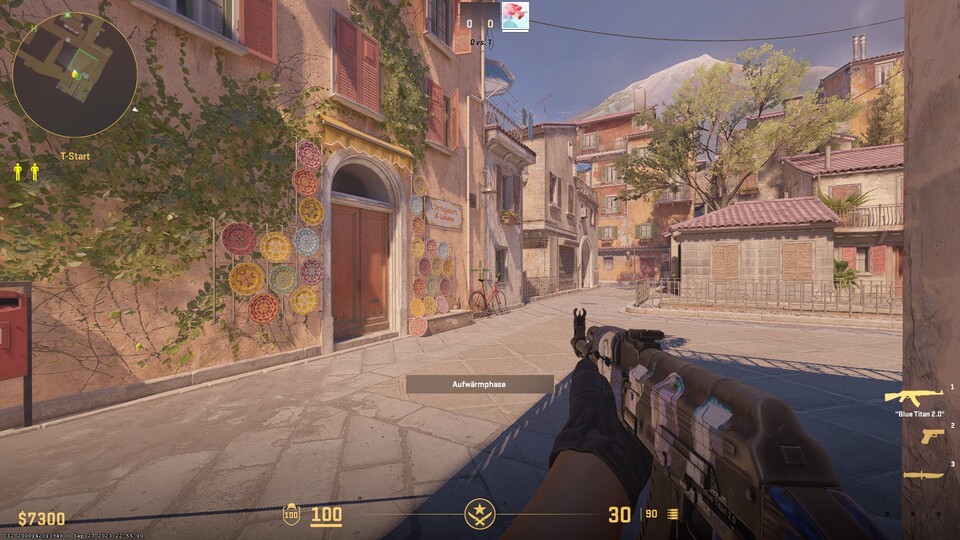

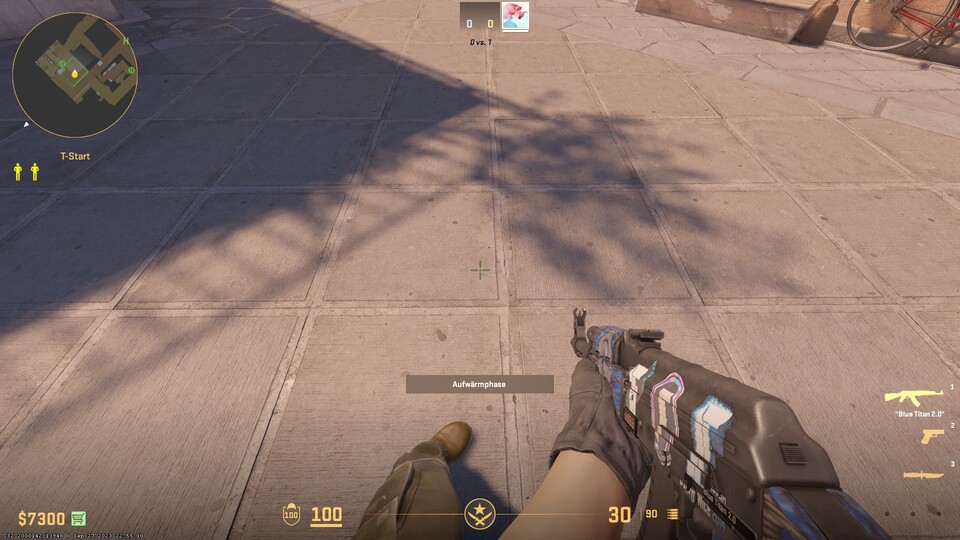
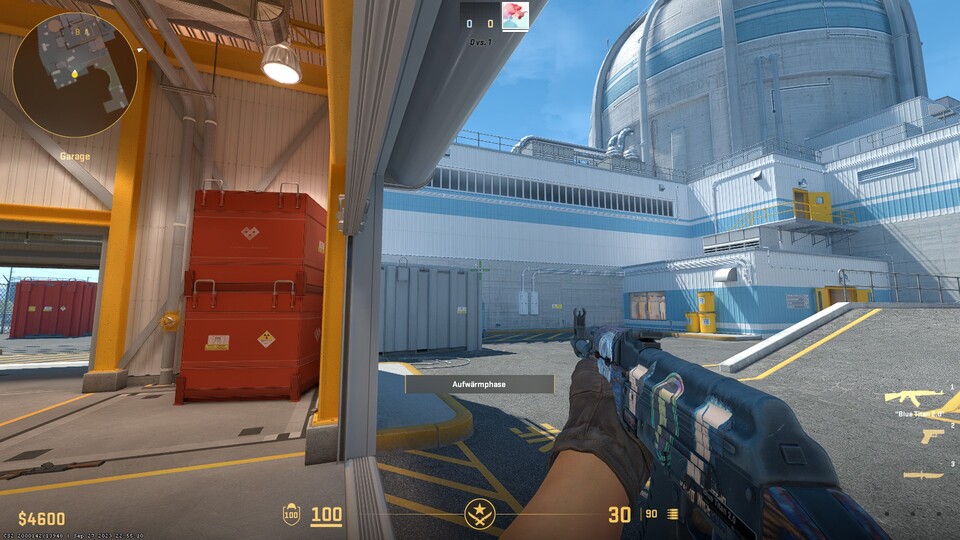
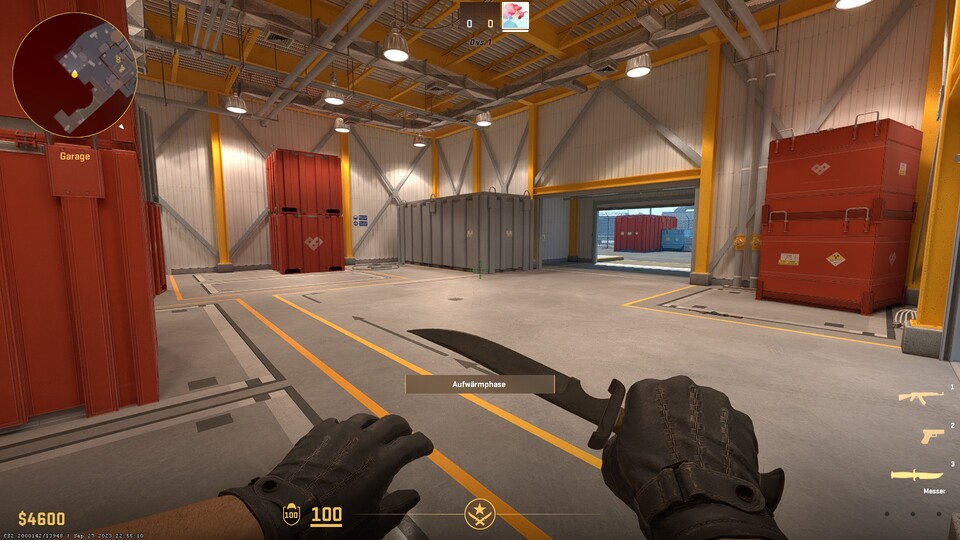





Nur angemeldete Benutzer können kommentieren und bewerten.
Dein Kommentar wurde nicht gespeichert. Dies kann folgende Ursachen haben:
1. Der Kommentar ist länger als 4000 Zeichen.
2. Du hast versucht, einen Kommentar innerhalb der 10-Sekunden-Schreibsperre zu senden.
3. Dein Kommentar wurde als Spam identifiziert. Bitte beachte unsere Richtlinien zum Erstellen von Kommentaren.
4. Du verfügst nicht über die nötigen Schreibrechte bzw. wurdest gebannt.
Bei Fragen oder Problemen nutze bitte das Kontakt-Formular.
Nur angemeldete Benutzer können kommentieren und bewerten.
Nur angemeldete Plus-Mitglieder können Plus-Inhalte kommentieren und bewerten.